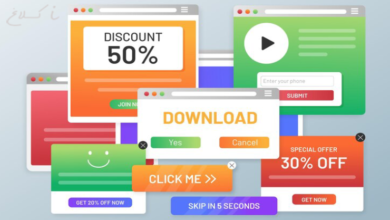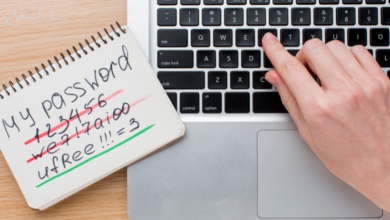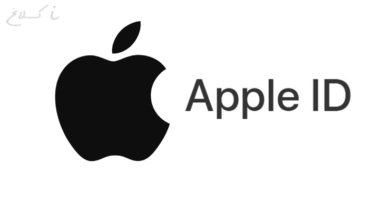دسترسی میانبر برنامه در مک از طریق کیبورد
چگونه میانبر های صفحه کلید موجود را در هر برنامه مک مشاهده کنیم؟
دسترسی میانبر برنامه در مک از طریق کیبورد، در این پست اموزشی، قصد داریم تا به شما کاربران عزیز نشان دهیم که چگونه در صورت تمایل به میانبر های هر برنامه در سیستم عامل مک از طریق کیبورد دسترسی داشته باشید . به همین منظور ، پیشنهاد می کنیم برای اموزش تکمیلی در ادامه با آی کلاغ همراه باشید.
بطور کلی ، می توان گفتکه کاربران کارازمورده و کهنه کار به دسترسی داشتن به کلید های اصلاح کننده یا همان مدیافایر در مک مشتاق هستند .
در واقع ، این کلید های ویژه برروی صفحه کلید مک شما همچون Command (⌘) یا Option (⌥) یا Control (^) و سایر موارد می باشند که اغلب به دلیل رایج بودنشان در ارتباط با کلید های معین دیگر بعنوان ترکیبی از میانبر ها مورد استفاده قرار می گیرند .
از طرفی ، غالبا دستوراتی که در macOS استفاده می شوند ، خود دارای کلید های میانبر اختصاصی هستند ، که بسیاری از آنها در سراسر برنامه ها همچون کپی/Paste و Undo/Redo مشابه می باشند . اما سایر برنامه ها خود دارای کلید های اختصاصی هستند .
از سوی دیگر ، بطور منظم بخاطر سپردن استفاده از این کلید های میانبر باعث افزایش بهره وری و توانایی چند وظیفه ای شما می شود ، اما اپل یک روش آسان برای مشاهده ی تمامی میانبر های صفحه کلید در هر برنامه ی معینی را فراهم نمی کند .
البته ، شما می توانید برخی از این میانبر های سیستمی و برنامه ای را با مراجعه به مسیر System Preferences > Keyboard > Shortcuts مشاهده و سفارشی کنید ، اما شاید با خودتان فکر کرده باشید که ایا بهتر نبود یک روش جذاب تر و کاربردی تر وجود داشته باشد ؟
خوشبختانه ، باید بگوییم که این امر حقیقتا وجود دارد .
و اما نحوه ی مشاهده میانبر های صفحه کلید در برنامه های مک :
ابتدا می بایست برروی سیستم مک خود ، به وب سایت mediaatelier.com/CheatSheet مراجعه کرده و برنامه ی کاربردی CheatSheet را دانلود کنید . در واقع ، این برنامه اساسا میانبر های کیبورد ایپد را در MacOS به سبک iOS پوشش و فراهم می کند و کاملا رایگان می باشد .
حال ، می بایست از فولدر دانلود های (Downloads) خود ، فایل ZIP دانلود شده را باز کرده و سپس فایل استخراج شده را با عنوان CheatSheet.app به فولدر اپلیکیشن های (Applications) خود بکشید (Drag & Dop کنید) .
اکنون می بایست برنامه ی CheatSheet را از فولدر اپلیکیشن های (Applications) خود اجرا کنید .
حال می بایست یک برنامه ای را که شما خواستار استفاده از ان هستید را اجرا کنید .
سپس می بایست کلید Command (⌘) را برروی کیبورد خود نگه داشته تا یک صفحه به منظور نمایش میانبر ها در بالای تمامی پنجره های دیگر ظاهر شود ، که در این صورت می توانید لیستی از تمامی کلید های فعال در برنامه ی جاری را در یک موقعیت مناسب مشاهده کنید .
حال ، شاید با خودتان بگویید که کاش می شد اپل این ویژگی فوق العاده کاربردی را کپی و در نسخه های بعدی macOS قرار می داد.
لازم به ذکر است که ، برنامه ی CheatSheet هیچ منویی در نوار وضعیت ندارد ، اما یک رابط کاربری مینیمالیستی فراخوانده شده با کلیک کردن برروی آیکونی به شکل چرخ دنده ی کوچک در گوشه ی پایین و سمت راست صفحه به منظور نمایش میانبر های هر برنامه وجود دارد . در واقع ، این صفحه ی تنظیمات می تواند برای تنظیم کردن و به تاخیر انداختن دستورات کلیدی ، برای بررسی بروزرسانی ها و مواردی مانند ان استفاده شود .
چگونه میانبر های صفحه کلید موجود را در هر برنامه ی مک مشاهده کنیم ؟
به تاخیر انداختن میانبر های مربوط به دستورات کلیدی را می توان در تنظیمات CheatSheet تنظیم کرد
همچنین ، برای متوقف کردن استفاده از این برنامه ، می بایست به سادگی گزینه ی Quit را از منوی تنظیمات انتخاب کنید و یا برنامه ی CheatSheet را مجددا از فولدر اپلیکیشن ها (Applications) باز کنید و یا از Spotlight Search استفاده کنید .
حال ، در اینجا می توانید چند نمونه از میانبر های مربوط به صفحه کلید CheatSheet را در برنامه های پیشفرض اپل مشاهده کنید .
میانبر های سافاری
میانبر های Messages
میانبر های Photos
میانبر های Pixelmator Pro
میانبر های Twitterrific
از طرفی ، اگر شما در پلتفرم مک تازه کار بشمار می ایید یا درحال شروع به یادگیری روش های خود در پیرامون برنامه های حرفه ای مانند Final Cut Pro X ، فتوشاپ ، Pixelmator و … هستید ، این برنامه می تواند منجر به ساده کردن محاسبات روزانه شما شود.
همچنین ، گفتنی است که برنامه ی CheatSheet به نسخه ی OS X Mavericks 10.9 و یا نسخه های پس از ان نیازمند می باشد .
در پایان ، قابل ذکر است که صاحبان ایپد با استفاده از یک صفحه کلید فیزیکی می توانند کلید Command را نیز نگه داشته تا یک لیست از تمامی کلید های میانبر موجود در برنامه ی در حال اجرا را دریافت کنند . در نتیجه ، این قابلیت فوق العاده کاربردی به iOS 9 و یا نسخه های پس از ان نیازمند می باشد و یک روش عالی برای کشف میانبر ها در برنامه های مورد علاقه ی شما در ایپد می باشد که شما می توانید با فشار دادن یک کلید به سادگی و سریع فرامین را اجرا کنید .